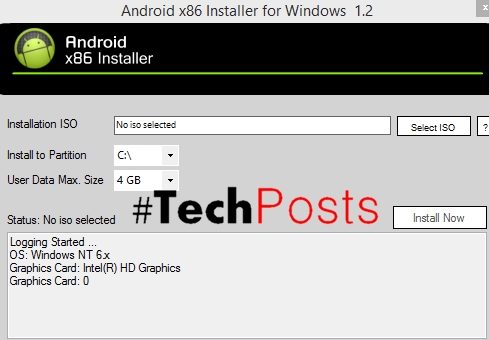Hi ha situacions freqüents quan, després de tornar a instal·lar el sistema operatiu o connectar un dispositiu nou, l’ordinador es nega a identificar cap maquinari. L'usuari pot reconèixer un dispositiu o component desconegut pel tipus d'assignació, però no funcionarà correctament a causa de la manca de programari adequat. A l’article analitzarem tots els mètodes pertinents i efectius per resoldre aquest problema.
Opcions per trobar controladors per a dispositius desconeguts
Un dispositiu desconegut, tot i el problema amb el reconeixement automàtic a Windows, el més sovint és fàcilment identificable. Aquest procés no és tan complicat com sembla a primera vista, però, depenent del mètode triat, pot requerir costos de temps diferents. Per tant, us recomanem que familiaritzeu primer amb totes les opcions proposades i, a continuació, escolliu el més fàcil i comprensible per a vosaltres.
Vegeu també: Solució del problema amb la comprovació de la signatura digital del controlador
Mètode 1: programari per instal·lar controladors
Hi ha utilitats que cercen i actualitzen automàticament tots els controladors de l’ordinador. Naturalment, també impliquen una instal·lació selectiva en els casos en què és necessari actualitzar no tots els components del sistema i connectats, sinó només alguns. No s’exigeixen accions addicionals per part de l’usuari, excepte per iniciar l’exploració i aprovar la instal·lació.
Cada programa té una base de controladors per a milers de dispositius i l’eficàcia del resultat depèn de la seva integritat. Ja hi ha un article al nostre lloc web on es selecciona el millor programari per a aquest propòsit.
Llegiu-ne més: Els millors programes per instal·lar controladors
DriverPack Solution i DriverMax es van recomanar millor que altres, combinant una interfície fàcil d'utilitzar i suport per a un gran nombre de dispositius. Si decidiu escollir un d'ells i voleu realitzar una cerca competent per als controladors per a equips problemàtics, us recomanem que us familiaritzeu amb materials que expliquin com treballar amb això i una altra utilitat.

Més detalls:
Com instal·lar o actualitzar controladors mitjançant DriverPack Solution
Instal·leu i actualitzeu els controladors mitjançant DriverMax
Mètode 2: ID de maquinari
Cada dispositiu, fabricat a la fàbrica, rep un codi de símbol personal que assegura la singularitat d'aquest model. Aquesta informació, a més del propòsit previst, es pot utilitzar per buscar un controlador. De fet, aquesta opció és un reemplaçament directe de l'anterior, només realitzaràs totes les accions tu mateix. Es pot visualitzar un identificador "Gestor de dispositius"i després, utilitzant serveis especials en línia amb una base de dades de controladors, cerqueu programari per a maquinari OS desconegut.

Tot el procés és molt senzill i en la majoria dels casos té menys temps que el primer mètode, ja que totes les accions se centren a trobar un controlador per a un component en particular, i no a tothom. El principal és utilitzar per a aquest fi llocs web segurs i provats lliures de virus i malware, que sovint els agrada infectar fitxers de sistema importants com a controladors. Ampliat sobre com trobar el programari a través de l’identificador, llegit en un altre article.
Llegiu-ne més: busqueu controladors per identificació de maquinari
Mètode 3: Gestor de dispositius
En alguns casos, és suficient utilitzar el Windows integrat Gestor de tasques. Ell mateix és capaç de buscar un controlador a Internet, amb l'única diferència que no sempre té èxit. No obstant això, intentar realitzar la instal·lació d'aquesta manera no és difícil, ja que no triga més que un parell de minuts i elimina la necessitat de seguir totes les recomanacions anteriors. Si voleu saber sobre aquest mètode, llegiu l’article següent.

Més informació: Instal·lació de controladors mitjançant eines estàndard de Windows
Tingueu en compte que, de vegades, la instal·lació d’aquest controlador pot no ser suficient: depèn del dispositiu concret que es consideri desconegut al vostre ordinador. Per exemple, si es tracta d'un component amb programari propietari addicional, només rebrà la versió bàsica del controlador necessària per reconèixer el dispositiu pel sistema i treballar-hi. Estem parlant de programes de gestió i d'ajustament, que són, per exemple, targetes de vídeo, impressores, ratolins, teclats, etc. En aquesta situació, després d’instal·lar el controlador mínim, també podeu descarregar el programari del lloc del desenvolupador, ja sabent quins equips es consideraven desconeguts.
Conclusió
Vam mirar les principals maneres còmodes i eficients de trobar un controlador per a un dispositiu desconegut a Windows. Una vegada més, volem recordar-vos que no són igualment efectius, de manera que després del primer intent fallit, feu servir les altres opcions proposades.